在思科業務交換機上配置簡單網路管理協定(SNMP)社群
目標
簡單網路管理協定(SNMP)是一種網路管理協定,有助於記錄、儲存和共用有關網路中裝置的資訊。這有助於管理員解決網路問題。SNMPv1和SNMPv2中的訪問許可權由社群的定義管理。團體名稱是SNMP管理站和裝置之間的共用金鑰。
本文旨在說明如何在Cisco Business Switch上設定SNMP社群。假設已為該裝置配置了SNMP檢視。有關更多資訊,請點選此處。要瞭解有關SNMP組的詳細資訊,請按一下此處。
適用裝置 |軟體版本
在思科業務交換機上配置SNMP社群
步驟1.登入到交換機的基於Web的實用程式。
步驟2.將顯示模式更改為Advanced。

步驟3.選擇SNMP > Communities。
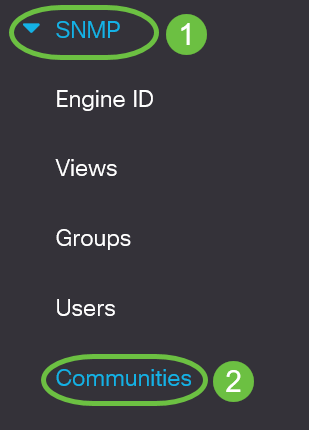
步驟4.按一下Add以建立一個新的SNMP社群。
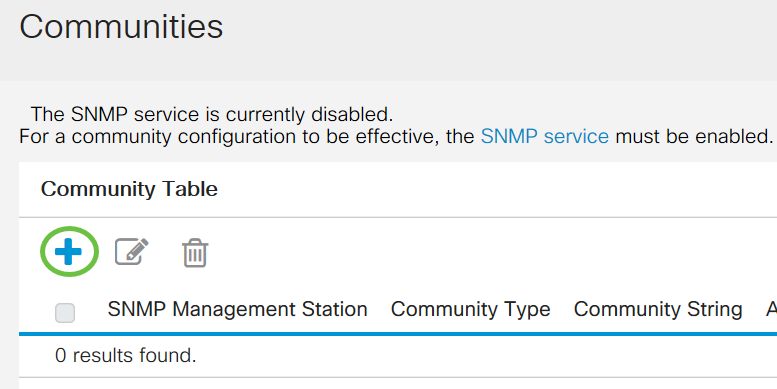
步驟5.按一下SNMP管理站的單選按鈕。選項包括:
- 全部 — 此選項使任何IP裝置都能存取SNMP社群。
- 使用者定義 — 此選項可讓您手動輸入管理站IP地址。
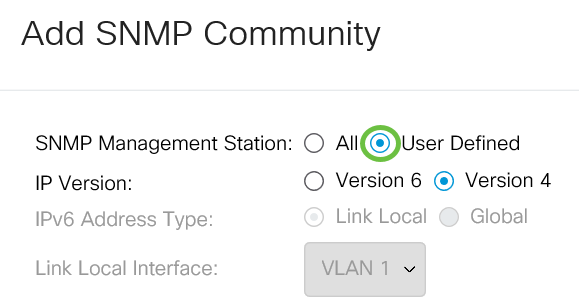
附註:在此示例中,選擇了User Defined。如果選擇全部,請跳至步驟8。
步驟6.按一下所需IP版本的單選按鈕。選項包括:
- 版本6 — 如果管理站IP地址是IPv6地址,請選擇此選項。
- 版本4 — 如果管理站IP地址是IPv4地址,請選擇此選項。
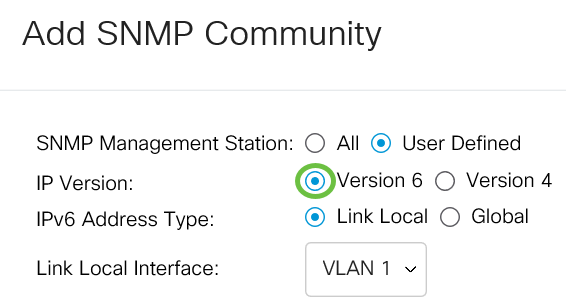
附註:在本例中,選擇了版本6。如果選擇版本4,請繼續步驟8。
步驟7.選擇IPv6地址型別。選項包括:
- Link Local — 當地址以FE80開頭、在單個網路鏈路上唯一標識並用於本地網路通訊時,選擇此選項。
- 全域性 — 當可從其他網路存取使用的地址時,會選擇此選項。
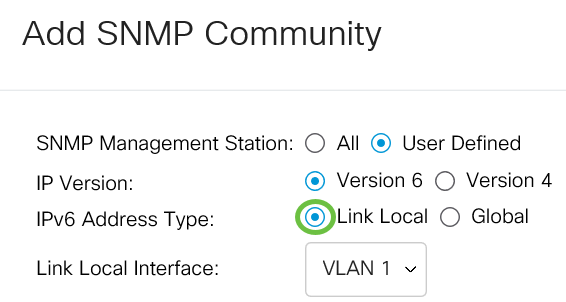
附註:在本示例中,選擇了Link Local。如果選擇全域性,請跳至步驟10。
步驟8.從Link Local Interface下拉選單中選擇接收地址所經過的介面。選項包括:
- VLAN — 此選項使用虛擬區域網(VLAN)作為接收地址的介面。VLAN有助於建立邏輯廣播域,這些域可以跨越網路中的一台或多台交換機。
- ISATAP — 此選項使用站點內自動隧道定址協定(ISATAP)以三種方式提供隧道:主機到路由器、路由器到主機和主機到主機配置。ISATAP是連線IPv4網路中雙堆疊節點的點對多點隧道機制,用於連線IPv4和IPv6網路。
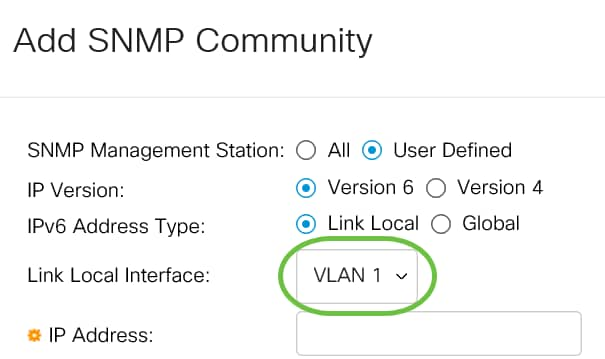
附註:在本範例中,選擇VLAN 1。
步驟9.在IP Address欄位中輸入SNMP管理站的IP地址。
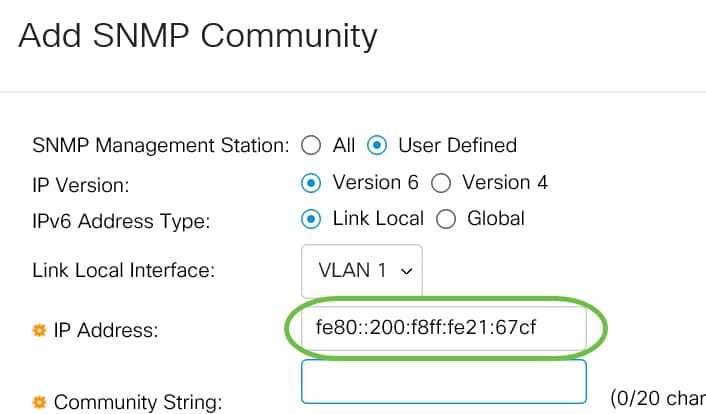
附註:在本例中,IP地址為fe80::200:f8ff:fe21:67cf。
步驟10.在Community String欄位中輸入用於向裝置驗證管理站的社群名稱。
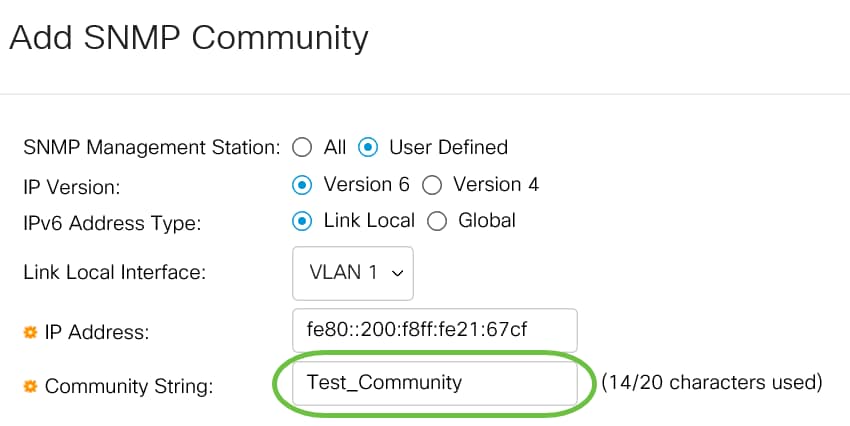
附註:在本示例中,社群字串是Test_Community。
步驟11.選擇給定社群的一個單選按鈕。
- 基本 — 基本模式幫助選擇社群訪問級別。選項包括:
- 只讀 — 使用者只能讀取。
- 讀寫 — 使用者可以讀寫,並可以更改裝置配置。但是,他們將無法修改社群。
- SNMP管理員 — 所有使用者都可以訪問所有裝置配置並修改社群。
- 高級 — 僅當在步驟7中選擇了IPv6本地鏈路時,此選項才可用。它授予與組名關聯的組成員的訪問許可權。從Group Name下拉選單中選擇組名。
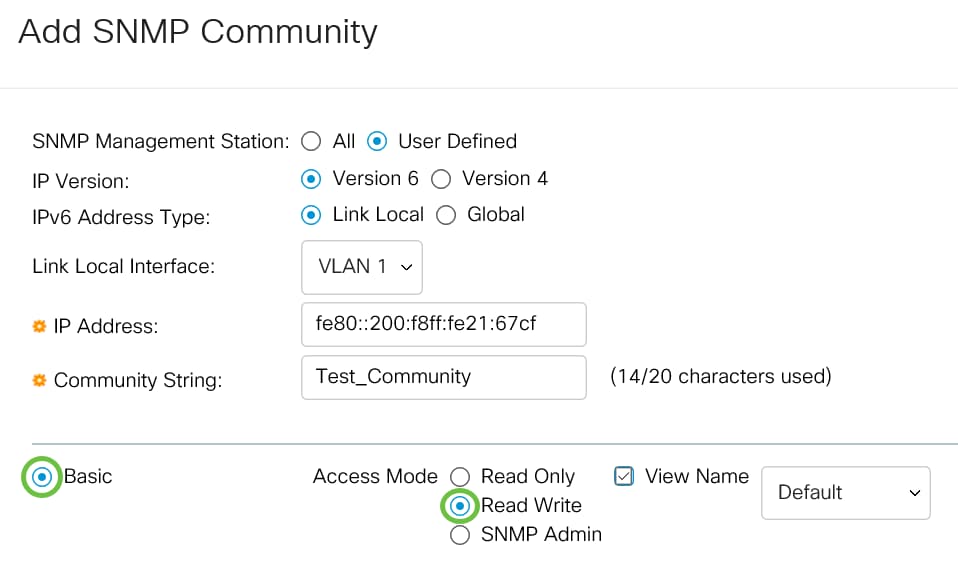
附註:在本例中,選擇了Basic。
步驟12.(可選)選中View Name覈取方塊,然後從View Name下拉選單中選擇SNMP檢視的名稱,該清單指定授予訪問許可權的MIB子樹的集合。這允許您根據從「基本」模式中選擇的選項授予適當的許可權。
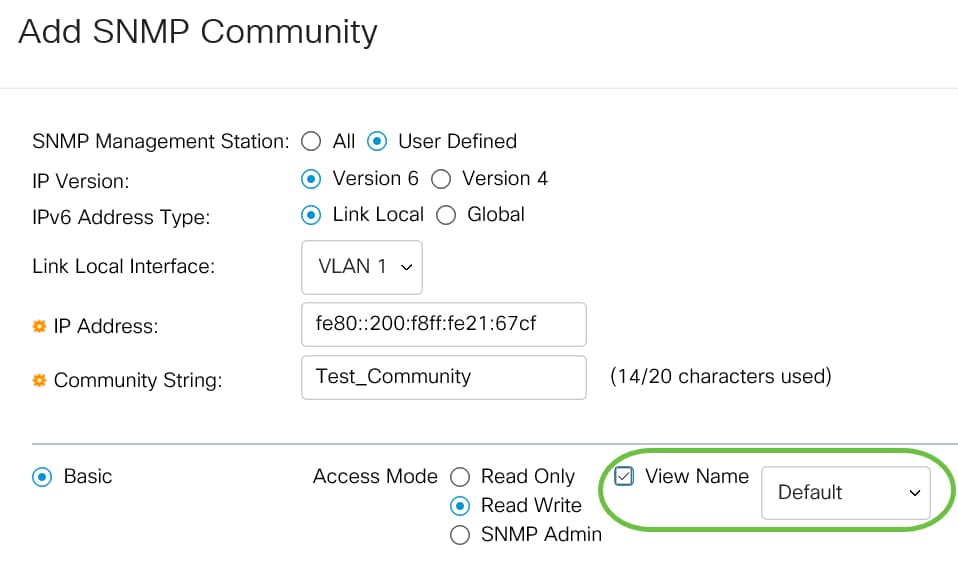
附註:在SNMP管理或高級模式下,View Name選項不可用。在本示例中,選擇了Default。
步驟13.按一下Apply。
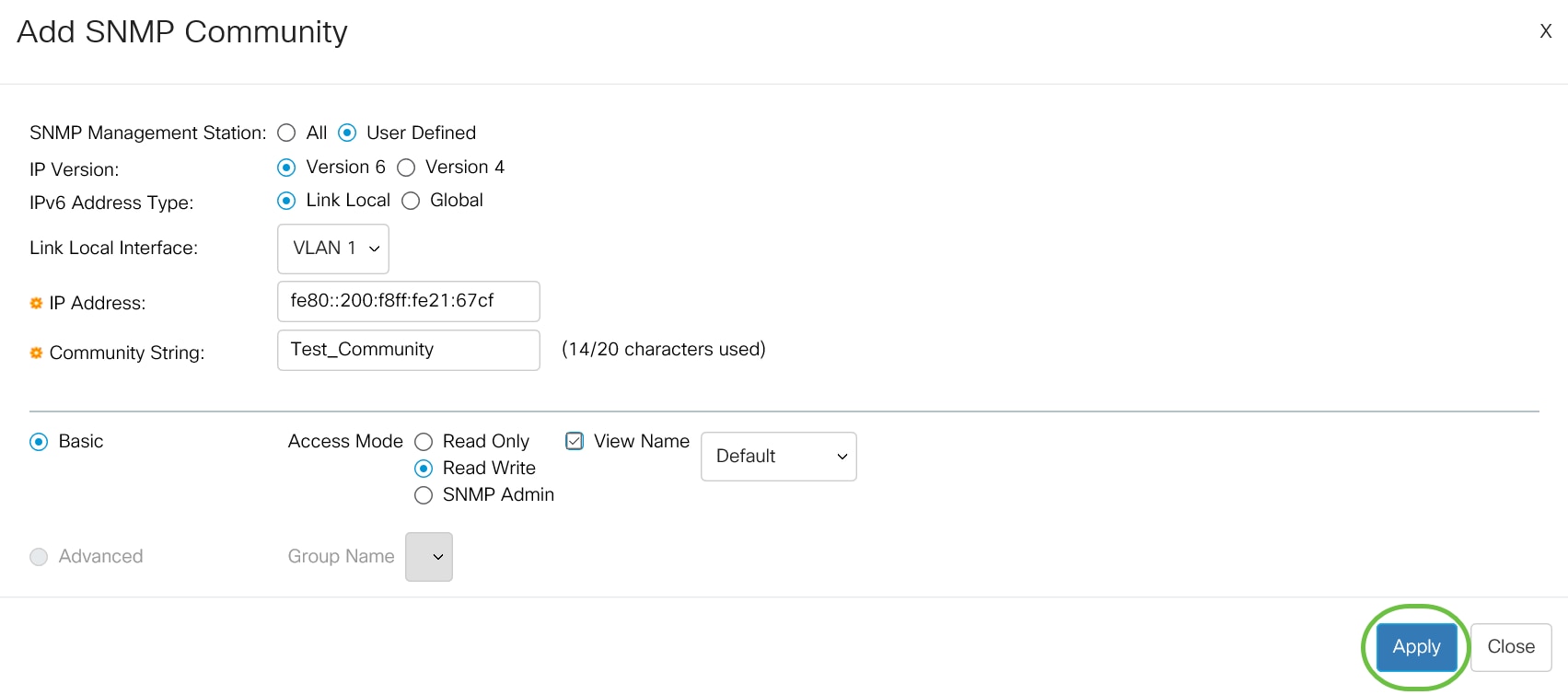
步驟14。(可選)按一下Save,將設定儲存到啟動組態檔中。

現在,您應該已經成功地在交換器上新增了一個社群。
管理SNMP社群
步驟1.登入到交換機的基於Web的實用程式。
步驟2.將顯示模式更改為Advanced。

步驟3.選擇SNMP > Communities。
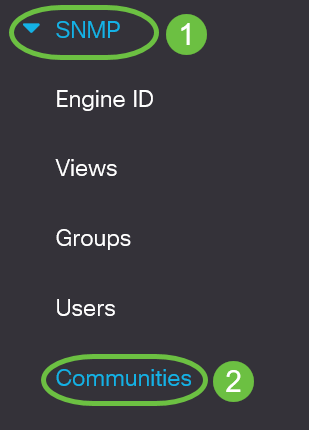
步驟4.選中需要編輯的社群的覈取方塊,然後按一下Edit按鈕。
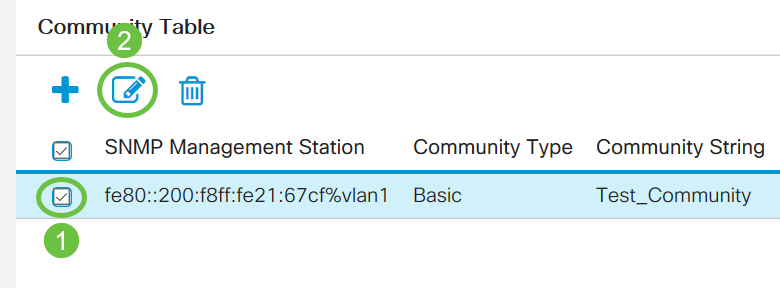
步驟5.編輯所需的欄位,然後按一下Apply。
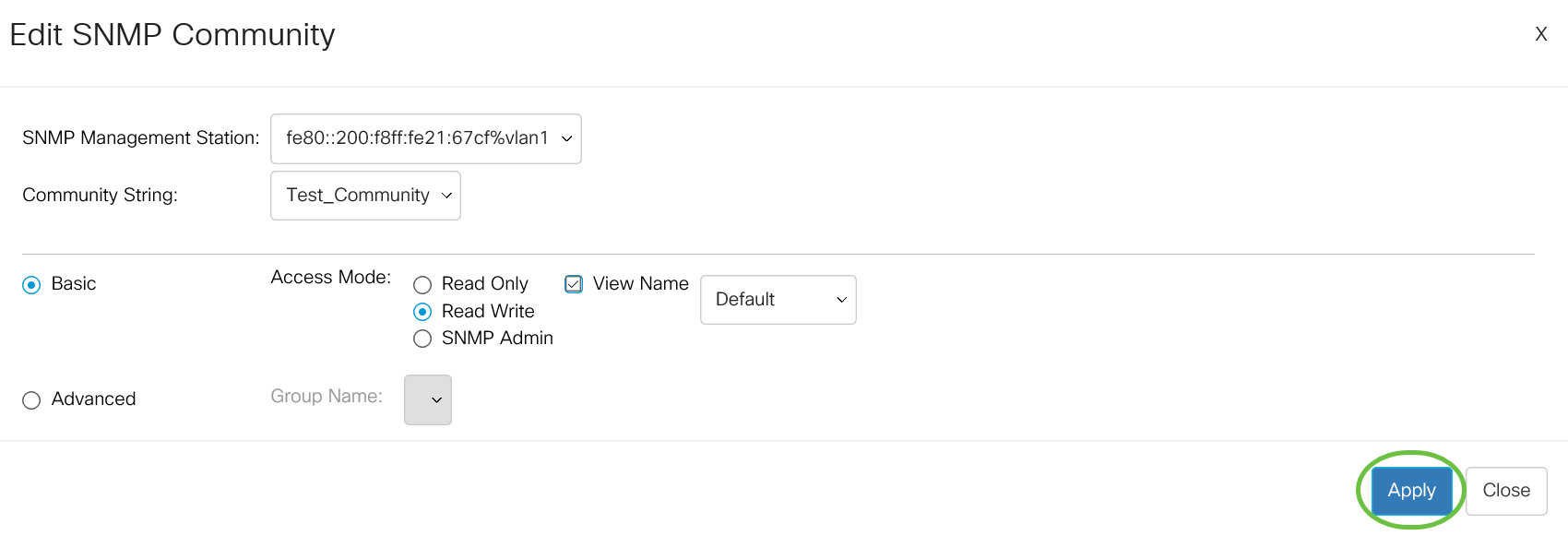
步驟6.(可選)若要從社群表中刪除社群,請勾選對應的覈取方塊,然後按一下Delete。
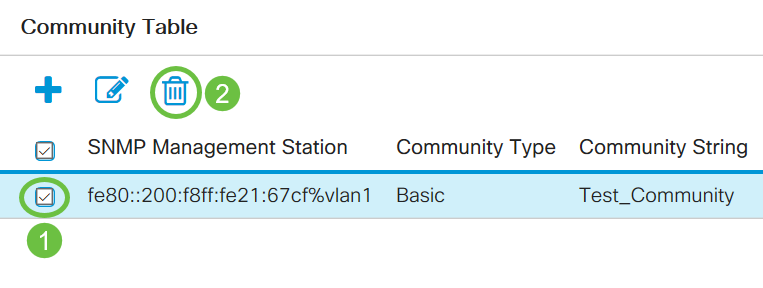
步驟7.(可選)按一下Save,將設定儲存到啟動組態檔中。

現在,您應該已經從交換機成功刪除了SNMP社群。
 意見
意見